金蝶凭证填写注意事项
金蝶软件录凭证怎么做

金蝶软件录凭证怎么做导读:现在很多财务日常所用的软件是金蝶,金蝶软件做账是比较简单方便的,而且功能也比较多。
用金蝶软件录入凭证的话,如果已经熟悉了自然就没有问题,要是不熟悉的话也就不知道金蝶软件录凭证怎么做?金蝶软件录凭证怎么做打开“凭证录入”页面,出来“记账凭证”页面。
首先在凭证的右上角“凭证字”那一项选中相应的凭证字。
“凭证号”是系统根据已经发生的业务自动生成的,不用管他。
下面“附单据数”填上。
双击“日期”去选中相应的日期。
“顺序号”是所有凭证的一个排序,没有太大意义。
下面在“摘要”中可以手工输入摘要,也可以按F7调出来常用摘要库选对应的摘要。
录入会计科目,可按按F7调出会计科目双击选中,也可直接输入会计科目代码。
输入金额。
录入第二条会计分录,第二条的会计分录的摘要如果和第一条一样的话,可以直接按快捷键或复制摘要。
录入会计科目。
录入金额,贷方金额可以直接按快捷键“=”键,就会自动平衡。
也可点凭证页面工具栏“平衡”按钮。
录入完毕之后,可按凭证页面的保存按钮保存凭证,也可以按快捷键F8保存凭证。
金蝶软件,凭证录入如何输数量1、财务软件在编制会计分录时,对需要进行数量金额核算的科目需要先进行科目设置为数量金额2、在账务处理中,编制记账凭证时,当选中该数量金额科目时,系统会自动弹出输入数量的窗口3、假如错过了数量输入窗口可以通过点击菜单栏选项:外币。
则可以再次进行数量输入。
关于金蝶软件录凭证怎么做的内容如上,其实金蝶软件录入凭证是比较简单的,一般学习过后再加上自己的摸索,熟悉了自然就能够将凭证弄得清清楚楚。
更多金蝶软件录入凭证的知识,会计学堂都可以给你详细的介绍。
金蝶凭证录入
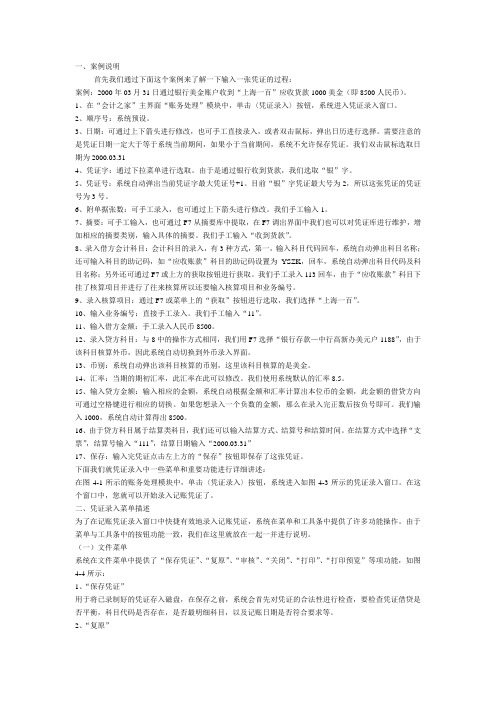
一、案例说明首先我们通过下面这个案例来了解一下输入一张凭证的过程:案例:2000年03月31日通过银行美金账户收到“上海一百”应收货款1000美金(即8500人民币)。
1、在“会计之家”主界面“账务处理”模块中,单击〈凭证录入〉按钮,系统进入凭证录入窗口。
2、顺序号:系统预设。
3、日期:可通过上下箭头进行修改,也可手工直接录入,或者双击鼠标,弹出日历进行选择。
需要注意的是凭证日期一定大于等于系统当前期间,如果小于当前期间,系统不允许保存凭证。
我们双击鼠标选取日期为2000.03.314、凭证字:通过下拉菜单进行选取。
由于是通过银行收到货款,我们选取“银”字。
5、凭证号:系统自动弹出当前凭证字最大凭证号+1。
目前“银”字凭证最大号为2,所以这张凭证的凭证号为3号。
6、附单据张数:可手工录入,也可通过上下箭头进行修改。
我们手工输入1。
7、摘要:可手工输入,也可通过F7从摘要库中提取,在F7调出界面中我们也可以对凭证库进行维护,增加相应的摘要类别,输入具体的摘要。
我们手工输入“收到货款”。
8、录入借方会计科目:会计科目的录入,有3种方式,第一,输入科目代码回车,系统自动弹出科目名称;还可输入科目的助记码,如“应收账款”科目的助记码设置为YSZK,回车,系统自动弹出科目代码及科目名称;另外还可通过F7或上方的获取按钮进行获取。
我们手工录入113回车,由于“应收账款”科目下挂了核算项目并进行了往来核算所以还要输入核算项目和业务编号。
9、录入核算项目:通过F7或菜单上的“获取”按钮进行选取,我们选择“上海一百”。
10、输入业务编号:直接手工录入。
我们手工输入“11”。
11、输入借方金额:手工录入人民币8500。
12、录入贷方科目:与8中的操作方式相同,我们用F7选择“银行存款—中行高新办美元户1188”,由于该科目核算外币,因此系统自动切换到外币录入界面。
13、币别:系统自动弹出该科目核算的币别,这里该科目核算的是美金。
简述凭证填制的要求

简述凭证填制的要求
凭证填制是财务领域中至关重要的一步,它关系到财务数据的准确性和可追溯性。
下面是凭证填制的要求:
1. 准确无误:凭证填制必须准确无误,确保所有数据填写正确,格式规范,文字清晰,不易混淆。
2. 干净整洁:凭证填制要求页面干净整洁,没有遗漏的签字和印章,也没有错别字和潦草的字迹。
3. 规范化:凭证填制应该按照规范化的流程进行,包括准备凭证、填写凭证、审核凭证、记账凭证等步骤。
4. 编号有序:凭证填制需要按照编号顺序进行,编号应该清晰可辨,方便后续查找和追溯。
5. 附件齐全:凭证填制需要添加必要的附件,例如原始凭证、汇总凭证等,以保证凭证的真实性和完整性。
6. 日期规范:凭证填制需要填写正确的日期,日期填写应该规范,不能有误。
7. 签名盖章:凭证填制需要签名和盖章,以确保凭证的真实性和可靠性。
凭证填制要求填写准确无误、干净整洁、规范化、编号有序、附件齐全、日期规范、签名盖章齐全等要素。
这些要素可以保证凭证的准确性和可追溯性,为企业财务工作提供可靠的保障。
金蝶销售合同要怎么录入凭证
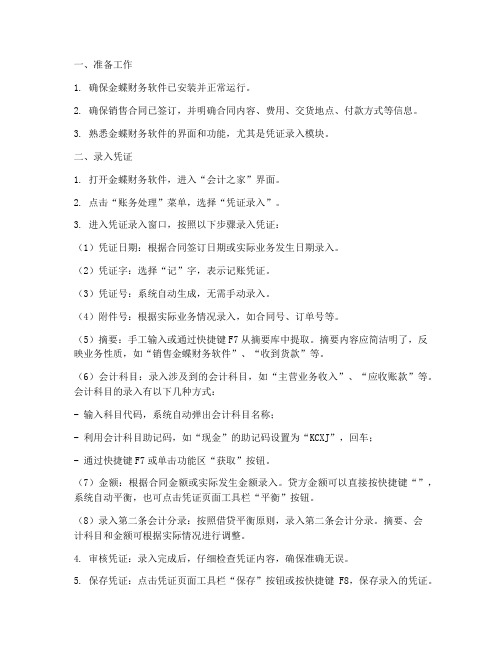
一、准备工作1. 确保金蝶财务软件已安装并正常运行。
2. 确保销售合同已签订,并明确合同内容、费用、交货地点、付款方式等信息。
3. 熟悉金蝶财务软件的界面和功能,尤其是凭证录入模块。
二、录入凭证1. 打开金蝶财务软件,进入“会计之家”界面。
2. 点击“账务处理”菜单,选择“凭证录入”。
3. 进入凭证录入窗口,按照以下步骤录入凭证:(1)凭证日期:根据合同签订日期或实际业务发生日期录入。
(2)凭证字:选择“记”字,表示记账凭证。
(3)凭证号:系统自动生成,无需手动录入。
(4)附件号:根据实际业务情况录入,如合同号、订单号等。
(5)摘要:手工输入或通过快捷键F7从摘要库中提取。
摘要内容应简洁明了,反映业务性质,如“销售金蝶财务软件”、“收到货款”等。
(6)会计科目:录入涉及到的会计科目,如“主营业务收入”、“应收账款”等。
会计科目的录入有以下几种方式:- 输入科目代码,系统自动弹出会计科目名称;- 利用会计科目助记码,如“现金”的助记码设置为“KCXJ”,回车;- 通过快捷键F7或单击功能区“获取”按钮。
(7)金额:根据合同金额或实际发生金额录入。
贷方金额可以直接按快捷键“”,系统自动平衡,也可点击凭证页面工具栏“平衡”按钮。
(8)录入第二条会计分录:按照借贷平衡原则,录入第二条会计分录。
摘要、会计科目和金额可根据实际情况进行调整。
4. 审核凭证:录入完成后,仔细检查凭证内容,确保准确无误。
5. 保存凭证:点击凭证页面工具栏“保存”按钮或按快捷键F8,保存录入的凭证。
三、注意事项1. 确保凭证日期大于等于系统当前期间,否则系统不允许保存凭证。
2. 会计科目和金额录入要准确,避免出现借贷不平衡的情况。
3. 摘要内容要简洁明了,便于日后查询。
4. 如有需要,可使用金蝶财务软件的常用摘要库和会计科目库,提高录入效率。
5. 定期进行凭证审核,确保凭证准确无误。
通过以上步骤,您可以在金蝶财务软件中成功录入金蝶销售合同的凭证。
金蝶记账规则

金蝶记账规则
金蝶记账是一款专业的财务管理软件,广泛应用于企业的财务管理中。
在使用金蝶记账的过程中,了解一些记账规则可以帮助用户更好地管理企业财务。
1. 记账凭证的要求
在金蝶记账中,每一笔记账都需要有相应的凭证支持。
凭证需要包括日期、凭证字号、凭证摘要、借方、贷方、制单人等必要信息,以确保记账准确无误。
2. 记账科目的设置
金蝶记账中的记账科目需要事先设置好。
在设置科目时,需要考虑到企业的具体情况,例如行业特点、经营范围等。
在设置科目时,还需要注意科目的层级结构和分类,以便于财务管理和报表分析。
3. 记账流程的规范
在记账时,需要按照规范的流程进行操作。
具体流程包括填写凭证、录入会计分录、核对凭证和分录、审核凭证和分录等。
只有按照规范的流程操作,才能保证记账的准确性和可靠性。
4. 记账时间的规定
金蝶记账中有关记账时间的规定主要包括会计月份和记账日期。
会计月份是会计核算的基本单位,一般为一个月。
记账日期是指实际记账的日期,必须在会计月份内完成。
5. 记账金额的处理
在金蝶记账中,记账金额的处理需要遵循借贷平衡的原则。
每一
笔记账必须有相应的借方和贷方,借贷金额必须相等。
同时,还需要注意金额的精度和处理方式,避免金额误差和财务损失。
总之,了解和遵守金蝶记账的相关规则是企业财务管理的基础。
只有按照规范的流程和要求进行操作,才能保证企业财务的准确性、及时性和可靠性。
金蝶系统总账日常处理业务知识
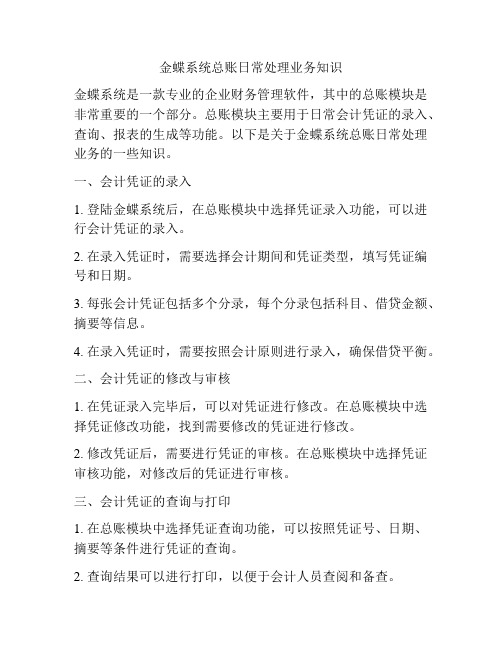
金蝶系统总账日常处理业务知识金蝶系统是一款专业的企业财务管理软件,其中的总账模块是非常重要的一个部分。
总账模块主要用于日常会计凭证的录入、查询、报表的生成等功能。
以下是关于金蝶系统总账日常处理业务的一些知识。
一、会计凭证的录入1. 登陆金蝶系统后,在总账模块中选择凭证录入功能,可以进行会计凭证的录入。
2. 在录入凭证时,需要选择会计期间和凭证类型,填写凭证编号和日期。
3. 每张会计凭证包括多个分录,每个分录包括科目、借贷金额、摘要等信息。
4. 在录入凭证时,需要按照会计原则进行录入,确保借贷平衡。
二、会计凭证的修改与审核1. 在凭证录入完毕后,可以对凭证进行修改。
在总账模块中选择凭证修改功能,找到需要修改的凭证进行修改。
2. 修改凭证后,需要进行凭证的审核。
在总账模块中选择凭证审核功能,对修改后的凭证进行审核。
三、会计凭证的查询与打印1. 在总账模块中选择凭证查询功能,可以按照凭证号、日期、摘要等条件进行凭证的查询。
2. 查询结果可以进行打印,以便于会计人员查阅和备查。
四、科目余额的查询与调整1. 在总账模块中选择科目余额查询功能,可以查询特定科目的余额情况。
2. 在余额查询结果中,可以根据需要进行科目余额的调整。
调整可以通过录入凭证实现,也可以通过期初余额的修改实现。
五、科目的新增与修改1. 在总账模块中选择科目管理功能,可以进行科目的新增和修改。
2. 新增科目时,需要填写科目的编码、名称、类型、余额方向等信息。
六、辅助核算的处理1. 在总账模块中选择辅助核算管理功能,可以进行辅助核算的管理和设置。
2. 在会计凭证录入时,可以选择辅助核算项,并填写对应的辅助核算值。
七、报表的生成与打印1. 在总账模块中选择报表管理功能,可以生成各类财务报表,如资产负债表、利润表、现金流量表等。
2. 生成报表后,可以进行打印、保存和导出等操作。
总之,金蝶系统总账模块是企业财务管理的重要工具,通过准确录入凭证、正确审核、及时查询和生成报表,可以帮助企业实现规范的财务管理。
金蝶K3财务操作说明
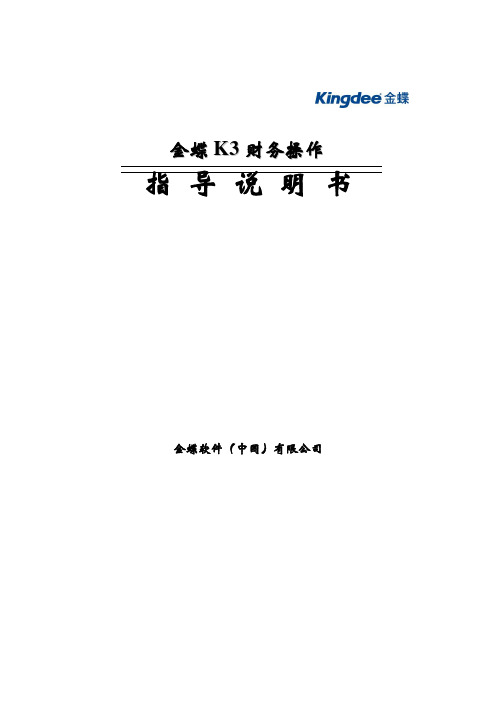
金蝶K3财务操作指导说明书金蝶软件(中国)有限公司一、总帐系统(一)日常业务处理1、凭证录入凭证录入功能就是为用户提供了一个仿真的凭证录入环境,在这里,可以将您制作的记账凭证录入电脑,或者根据原始单据直接在这里制作记账凭证。
在凭证录入功能中,系统为您提供许多功能操作以方便您高效快捷地输入记账凭证。
步骤:在“金蝶K/3主控台”,选择【财务会计】→【总帐】→【凭证处理】→双击【凭证录入】,如图在输入会计分录前可通过“查看”菜单中的“选项”进行一些预先设置。
如图示:录入记帐凭证时应注意:1、凭证号、序号由系统自动编排,用户不需自已编号。
2、录入凭证日期时点击“日期”旁的按钮,弹出日历后选择即可,也可自已手工自行输入。
但应注意,系统不接受当前会计期间之前的日期,只允许输入当期或以后各期业务,而且过帐时,只处理本期的记帐凭证。
3、凭证摘要的录入有三种方法:a.直接录入;b.如选择了“查看”菜单“选项”中的自动携带上条分录摘要信息,则系统会自动复制上条记录摘要到下条;c.或者在英文标点状态下,双击键盘右边“DEL”的按键,也可以快速复制上条分录摘要;d.按F7键或工具栏上的“代码”按钮建立摘要库,需要时调用。
建立摘要库的步骤为:点击记帐凭证中的摘要栏,按下F7键或工具栏“代码”按钮→编辑→新增→录入类别、代码、名称(注意:如没有“类别”,需点击类别旁的按钮去增加)→保存。
如再增加摘要,则重复此操作。
4、输入会计科目的方法有几种:a.直接手工录入会计科目代码;b.定义了助记码的可输入助记码;c.如在“查看”菜单选项中选择“自动显示代码提示窗口”的,可双击代码提示窗的科目即可;d.按F7建或工具栏中的“代码”按钮也可以调出会计科目模板来选。
5、按空格键可转换金额的借贷方向;负号可使金额变为红字;CTRL+F7键可将凭证中借贷方差额自动找平;按ESC键可删除金额。
6、如果会计科目设了按核算项目核算的,需将所有核算项目内容填列完毕后,系统才允许保存凭证。
金蝶KIS迷你版账务处理流程、特别操作指南和注意事项
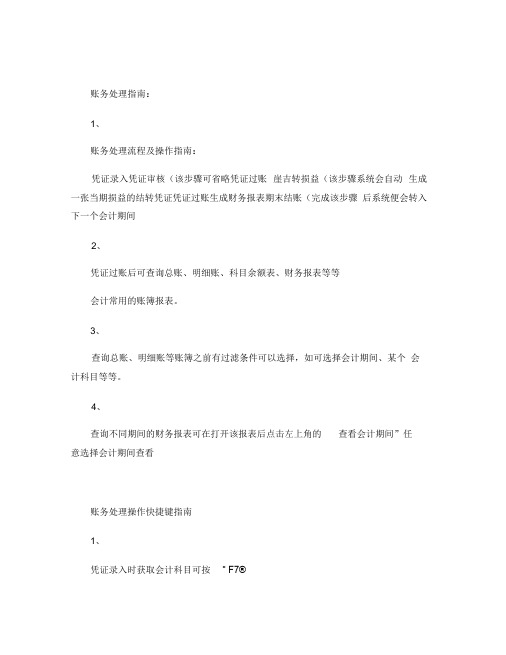
账务处理指南:1、账务处理流程及操作指南:凭证录入凭证审核(该步骤可省略凭证过账崖吉转损益(该步骤系统会自动生成一张当期损益的结转凭证凭证过账生成财务报表期末结账(完成该步骤后系统便会转入下一个会计期间2、凭证过账后可查询总账、明细账、科目余额表、财务报表等等会计常用的账簿报表。
3、查询总账、明细账等账簿之前有过滤条件可以选择,如可选择会计期间、某个会计科目等等。
4、查询不同期间的财务报表可在打开该报表后点击左上角的查看会计期间”任意选择会计期间查看账务处理操作快捷键指南1、凭证录入时获取会计科目可按“ F7®2、凭证录入时如需计算数据可按“F11©调用计算器3、凭证录入时借贷方自动平■衡可按“ Ctrl+F7键4、反期末结账可在主界面下按“ Ctrl+F12键5、反凭证过账可在主界面下按“Ctrl+F11键6、反出纳扎账可在主界面下按“Ctrl+F9键三、账套数据的保存和备份注意事项:1、金蝶账套文件的文件后缀名为:.AIS,如ABC公司的账套文件名可为:“AB四司.AIS”账套文件是每次日常操作时的文件,也就是你公司的账,你公司的凭证、账簿和报表等数据资料全部包含在这个文件里,务必要保存完整(注意不要把它保存在电脑的C盘里面。
2、金蝶账套备份文件的后缀名为.A旧,如ABC公司的账套文件名可为:“AB四司.A旧”备份文件是压缩后的账套文件,平时一般用不到该文件。
该文件只是在你的账套文件出现问题不能再用时用它来进行账套的恢复(可在除C盘之外的盘里建立一个专门存放备份文件的文件火。
3、在账务处理的期末结账时系统会强制性地要求进行一次备份,但是在平时也要注意养成账套备份的好习惯,建议每周备份一次为佳。
4、尽量不要在使用财务软件的电脑里安装过多的游戏软件和浏览一些非法网页特别注意防止电脑病蠹的入侵,以保证电脑系统能正常的运行。
- 1、下载文档前请自行甄别文档内容的完整性,平台不提供额外的编辑、内容补充、找答案等附加服务。
- 2、"仅部分预览"的文档,不可在线预览部分如存在完整性等问题,可反馈申请退款(可完整预览的文档不适用该条件!)。
- 3、如文档侵犯您的权益,请联系客服反馈,我们会尽快为您处理(人工客服工作时间:9:00-18:30)。
安阳金蝶整理
(5081816)
凭证填写注意事项
顺序号:不用管
日期:选着发生日期
凭证字:选择相对应的学校
凭证好:自动生成
附单据:该凭证发生有几个单据就选几
会计科目:先选择会计科目在选择“核算项目”(学校等)金额:输入发生的金额
审核:审核人与制单人不能为同一个人
过账:可以是审核人也可以是制单人
制单:制作凭证的操作员,(一般是会计)
审核、过账及反审核、反过账流程
* 凭证保存后要对凭证进行审核、过账;审核和过账前可以把当月的凭证制作完后进行;
审核--→过账
审核:更换操作员(以审核人的身份进入)单击主界面的
选择要审核的凭证(未审核),打开后
完成
过账:现以过账员的身份进入(审核人和制单人都可以,根
据情况而定)点击“前进”……“完成”
完成
* 想对已经审核过账的进行修改或删除,需要进行反过账、反审核
反过账--→反审核
反过账:更换操作员(换成过账人)按Ctrl + F11 选择
(选择要反过账的凭证)或不选择后单击“完成”
注意:如果只需对某一张凭证进行修改或删除就选择
然后选择需要进行反过账的凭证
点击“完成”本月份所有凭证都反过账选择部分凭证反过账如下:
选择需要反过账的的凭证点击“完成”
反审核:以审核人的身份进入与审核的步骤一样!!!
对进行修改或删除的凭证进行修改时需要以制单人的身份进入,进行修改删除。
